Walaupun aplikasi Adobe Photoshop merupakan aplikasi yang dirancang hanya untuk objek 2 dimensi saja, ternyata aplikasi Photoshop juga bisa menggunakan objek 3 dimensi namun tidak seluas aplikasi 3d object pada umumnya. Penggunaan objek 3d pada Photoshop hanya bisa digunakan pada bagian teks saja.
Adobe Photoshop telah mendukung sebuah fitur penggunaan objek 3D tetapi hanya untuk layer Teks biasa, dan pengaturan objek 3D-nya pun tidak terlalu banyak tetapi cukup untuk sebuah aplikasi Photoshop ini, dimana kamu bisa mengubah warna objek-nya walaupun hanya satu warna, dan melakukan rotasi 360 derajat ke segala arah dan lainnya, berikut tutorialnya.
Langkah:
1. Kamu buka aplikasi Adobe Photoshop.
2. Lalu kamu import / open gambar yang ingin kamu edit ke lembar kerja Photoshop kamu, atau kamu bisa membuat lembar kerja kosong dengan klik pada menu file – new – create.
3. Jika lembar kerja sudah siap, kamu klik pada tool Text untuk membuat 1 layer text.
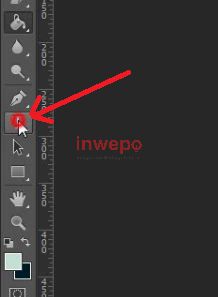
4. Kamu ketik kata yang kamu inginkan dan usahakan jangan terlalu panjang, dan jika teks sudah siap, kamu langsung klik tombol 3D yang ada di atas layar.
5. Jika muncul notifikasi seperti pada gambar di bawah, kamu klik saja YES.
6. Disini, kamu harus mengatur hasil tampilan pada teks 3d kamu, dari segi rotasi, angle depan dan lain-lain pada menu yang diberi kotak berwarna merah pada gambar di bawah ini.
7. Jika sudah selesai, kamu ubah information tab kamu dari 3d workspace ke essentials.
8. Selesai.
Catatan: pada efek teks 3 dimensi ini, kamu hanya bisa menggunakan 1 warna saja dan disarankan kamu menggunakan warna yang terang agar membuat teks 3d kamu lebih jelas, pada teks 3d sudah terpasang otomatis sebuah bayangan yang bisa diatur pada tahap ke-6.
sekian tutorial tentang cara membuat efek teks 3d di Photoshop, semoga bermanfaat.